¿Cómo realizar la configuración de tu Google Authenticator? - Instalación y uso

Google Authenticador es una forma de proteger tu información en tu dispositivo, está disponible para todos los dispositivos iOS y Android, para PC no, aunque existen alternativas para ello, en el siguiente artículo te mostraremos cómo realizar la configuración de tu Google Authenticator.
¿De qué manera puedes instalar la aplicación de autenticador Google en tu móvil?
Para instalar la aplicación Google Authenticador es recomendable liberar espacio de almacenamiento para asegurar memoria para la instalación, es una app un poco pesada así que primero asegúrate de que puedes descargarla. Sigue el siguiente procedimiento para instalarla:
En dispositivo iPhone:
- Entra en Apple Store desde tu dispositivo.
- Dirígete a tu cuadro de búsqueda. Debes de tener conexión a internet.
- Ingresa el nombre de la aplicación en dicho cuadro.
- Luego presiona en buscar.
- Te arrogará muchos resultados, debes de ingresar en tu aplicación de protección.
- Luego debes de presionar en Instalar, esto tardara un poco de tiempo espera y luego entra en tu app para hacer las configuraciones.
Para que la descarga se pueda hacer debes de tener espacio en el almacenamiento de tu iPhone, si no lo posees la acción será nula.
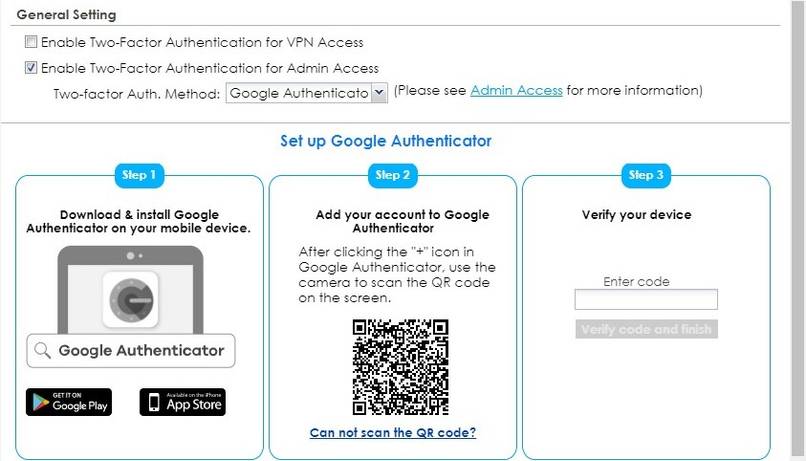
En dispositivo Android.
- Entre en tu aplicación Google Play Store.
- Luego busca la aplicación de Google Authenticador.
- Al encontrarlas debes darle a Instalar, al culminar puedes empezar a usarla.
¿Cuál es el procedimiento para configurar tu cuenta de Google Authenticator?
Para qué pueda funcionar tu aplicación no basta solo con descargarla, debes de configurarla en tu dispositivo y así poder poner en funcionamiento. El proceso será depende de tu sistema operativo.
Desde Android
En tu teléfono con sistema Android podrás configurar el funcionamiento de Google auntenticador en tu cuenta dispositivo de la siguiente manera:
- Ingresa en tu dispositivo.
- Luego debes de abrir tu cuenta Google
- Luego debes de ir al panel de navegación y presionar en seguridad, se ubica en la parte superior de tu pantalla.
- Entra en la sección de acceso a Google.
- Luego haz clic en verificación en dos pasos. Tendrás que entrar en ella.
- Ahora debes de presionar en Google Authenticador. Está en las configuraciones.
- Ahora debes de ingresar los datos que te pedirán,
- Al llenar el formulario debes de presionar en enter.
Con un dispositivo iPhone
Si posees dispositivo iOS podrás configurar tu cuenta muy fácilmente para poder instalar correctamente la aplicación, estos son los pasos que debes hacer:
- Ingresa en tu cuenta Google.
- Debes ahora ir al panel de navegación.
- Presiona en seguridad que está en la parte superior.
- Ve a la sección de Acceso de Google.
- Entra en verificar en dos pasos.
- Acepta los términos.
- Presiona en agregar algunos pasos para verificar.
- Aquí podrás buscar la aplicación de Google Auntendicador
- Debes ahora seguir los pasos y llenar los datos que te pedirán.
- Al culminar ya tendrás tu app instalada perfectamente.
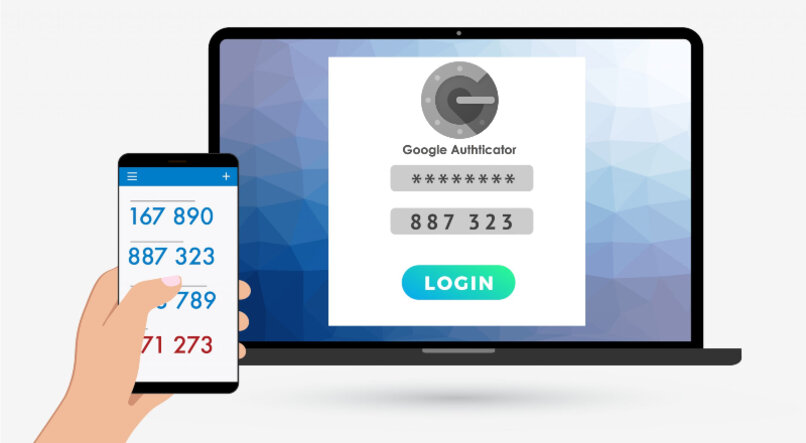
¿Cómo puedes cambiar tu cuenta de Google Authenticator si perdiste el móvil?
Al perder tu número podrás cambiar de cuenta muy fácilmente, solo debes de ir a tu cuenta original y cambiar el número principal, de no ser así no se te será posible cambiar de cuenta así que es un requisito obligatorio, para cambiar el número en tu cuenta principal solo debes de seguir el siguiente procedimiento:
- Desde tu dispositivo entra en tu cuenta Google.
- Dirígete a la opción de seguridad. Se encuentra ubicada en el panel de navegación en la parte superior.
- Ahora debes de ir Acceso a Google. Está en las opciones antes presionadas.
- Ve a verificar en dos pasos.
- Luego debes de dirigirte en Segundos pasos disponibles.
- Ve ahora a tu aplicación de Google Authenticador.
- Aquí encontrarás la opción de Cambiar teléfono.
- Ingresa el número nuevo. Al ya tener un número telefónico activo si puedes cambiar de cuenta.
¿Es posible usar el autenticador de Google desde PC?
Google Authenticador es una aplicación para dispositivo Android y iOS, no es posible obtener este tipo de verificación en tu PC, aunque existen otras alternativas como:
- WinAuth4: Su fusión principal es ordenar tu Windows, principalmente es un protector que sirve como alternativa de Google authenticador para PC, se puede utilizar para distintos juegos, evita virus y vuelve del funcionamiento de tu PC mejor.
- Authenticator DE Google crome: es una función de Crome y sirve de autenticación única, es muy útil, no es original de Google te permite interactuar sincronizando con el código QR de Google authenticador. Garantiza la seguridad de tus cuentas así que puedes descárgala gratis para proteger tus usuarios.